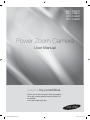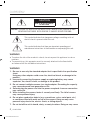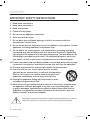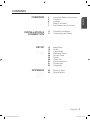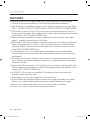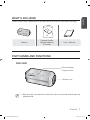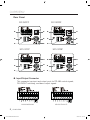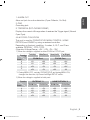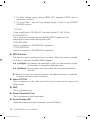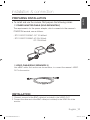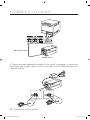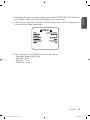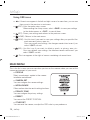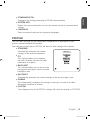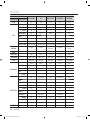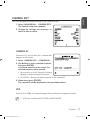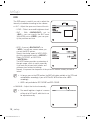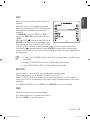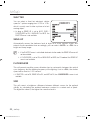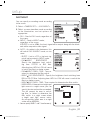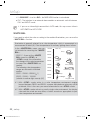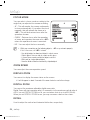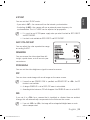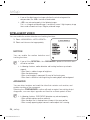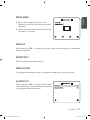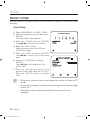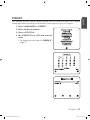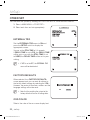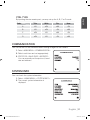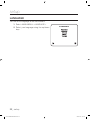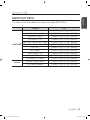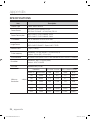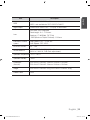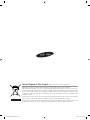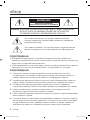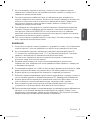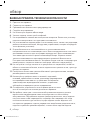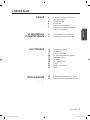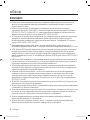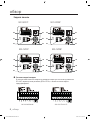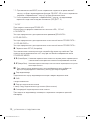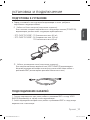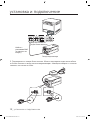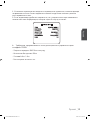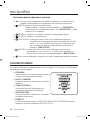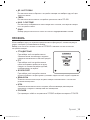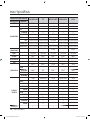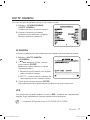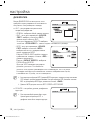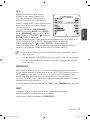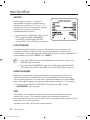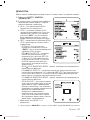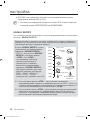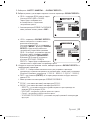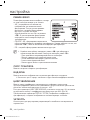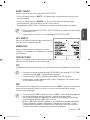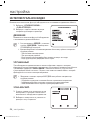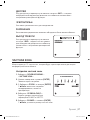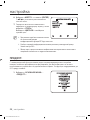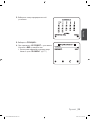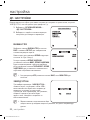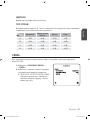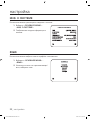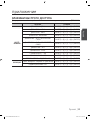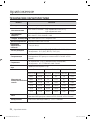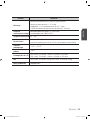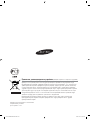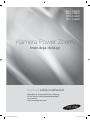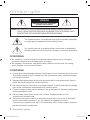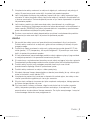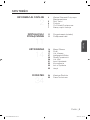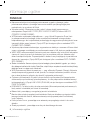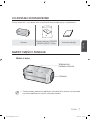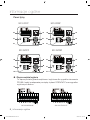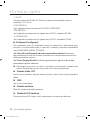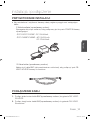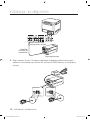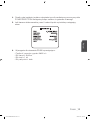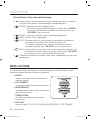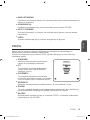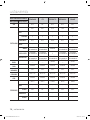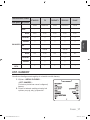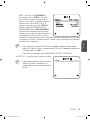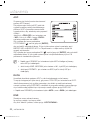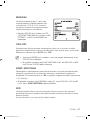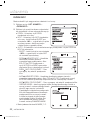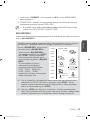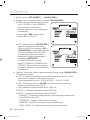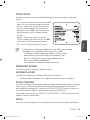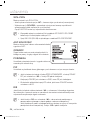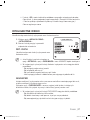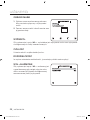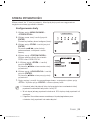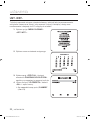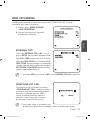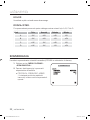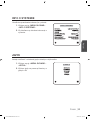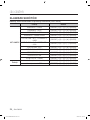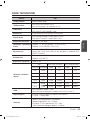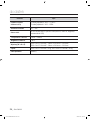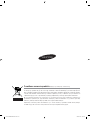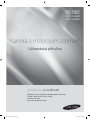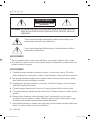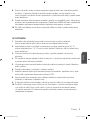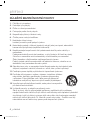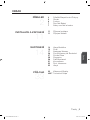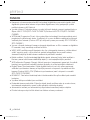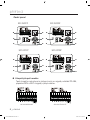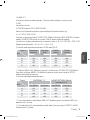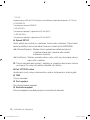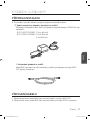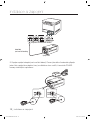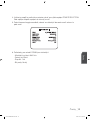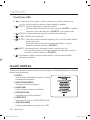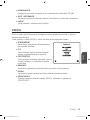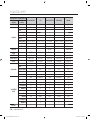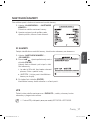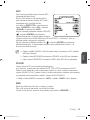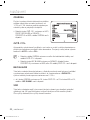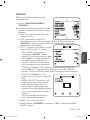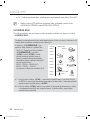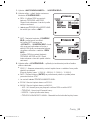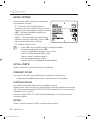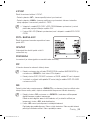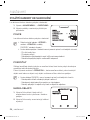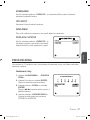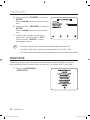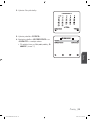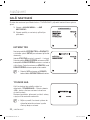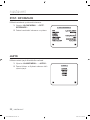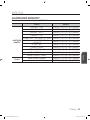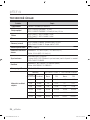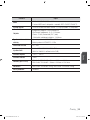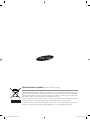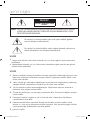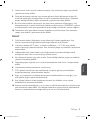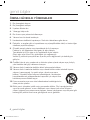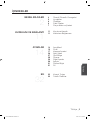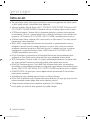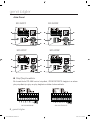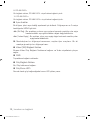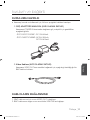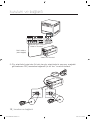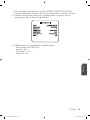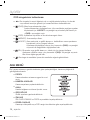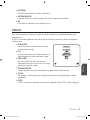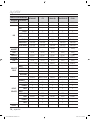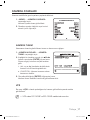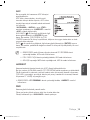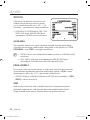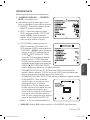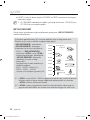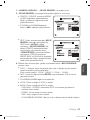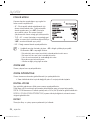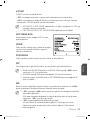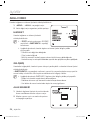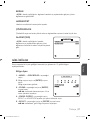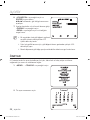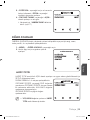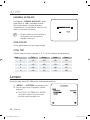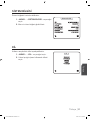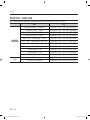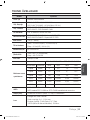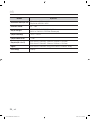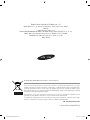Samsung SCC-C4237P Instrukcja obsługi
- Kategoria
- Kamery ochrony
- Typ
- Instrukcja obsługi
Strona się ładuje...
Strona się ładuje...
Strona się ładuje...
Strona się ładuje...
Strona się ładuje...
Strona się ładuje...
Strona się ładuje...
Strona się ładuje...
Strona się ładuje...
Strona się ładuje...
Strona się ładuje...
Strona się ładuje...
Strona się ładuje...
Strona się ładuje...
Strona się ładuje...
Strona się ładuje...
Strona się ładuje...
Strona się ładuje...
Strona się ładuje...
Strona się ładuje...
Strona się ładuje...
Strona się ładuje...
Strona się ładuje...
Strona się ładuje...
Strona się ładuje...
Strona się ładuje...
Strona się ładuje...
Strona się ładuje...
Strona się ładuje...
Strona się ładuje...
Strona się ładuje...
Strona się ładuje...
Strona się ładuje...
Strona się ładuje...
Strona się ładuje...
Strona się ładuje...
Strona się ładuje...
Strona się ładuje...
Strona się ładuje...
Strona się ładuje...
Strona się ładuje...
Strona się ładuje...
Strona się ładuje...
Strona się ładuje...
Strona się ładuje...
Strona się ładuje...
Strona się ładuje...
Strona się ładuje...
Strona się ładuje...
Strona się ładuje...
Strona się ładuje...
Strona się ładuje...
Strona się ładuje...
Strona się ładuje...
Strona się ładuje...
Strona się ładuje...
Strona się ładuje...
Strona się ładuje...
Strona się ładuje...
Strona się ładuje...
Strona się ładuje...
Strona się ładuje...
Strona się ładuje...
Strona się ładuje...
Strona się ładuje...
Strona się ładuje...
Strona się ładuje...
Strona się ładuje...
Strona się ładuje...
Strona się ładuje...
Strona się ładuje...
Strona się ładuje...

Instrukcja obsługi
Kamera Power Zoom
SCC-C4237P
SCC-C4337P
SCC-C4239P
SCC-C4339P
wyobraź sobie możliwości
Dziękujemy za zakup produktu fi rmy Samsung.
W celu uzyskania pełniejszej obsługi odwiedź
naszą witrynę.
www.samsungsecurity.com
SCC-C4239P-TRK-POL.indd 1SCC-C4239P-TRK-POL.indd 1 2009-10-9 9:50:432009-10-9 9:50:43

2_ informacje ogólne
informacje ogólne
UWAGA
NIEBEZPIECZEŃSTWO PORAŻENIA
PRĄDEM. NIE OTWIERAĆ
UWAGA: ABY ZMNIEJSZYĆ RYZYKO PORAŻENIA PRĄDEM NIE USUWAĆ OBUDOWY (ANI CZĘŚCI
TYLNEJ). NIE MA CZĘŚCI PRZEZNACZONYCH DO NAPRAWY PRZEZ UŻYTKOWNIKA. NALEŻY
SKONTAKTOWAĆ SIĘ Z WYKWALIFIKOWANYM PERSONELEM SERWISU.
Ten symbol oznacza, że urządzenie pracuje pod wysokim napięciem,
co może grozić porażeniem prądem elektrycznym.
Ten symbol oznacza, że materiały dostarczone razem z urządzeniem
zawierają ważne instrukcje dotyczące obsługi i konserwacji urządzenia.
OSTRZEŻENIE
Aby zmniejszyć ryzyko pożaru lub porażenia prądem elektrycznym, nie należy
wystawiać urządzenia na działanie wody ani wilgoci.
Aby zapobiec obrażeniom, urządzenie należy solidnie przymocować do podłogi
ściany zgodnie z instrukcjami instalacji.
OSTRZEŻENIE
Używaj tylko standardowego adaptera określonego w karcie charakterystyki technicznej.
Stosowanie wszelkich innych adapterów może spowodować pożar, porażenie prądem
lub uszkodzić produkt.
Nieprawidłowe podłączenie zasilania lub wymiana baterii może spowodować wybuch,
pożar, porażenie prądem lub uszkodzić produkt.
Nie należy podłączać kilku kamer do jednego adaptera. Przekroczenie dopuszczalnego
limitu może spowodować nadmierną emisję ciepła lub pożar.
Przewód zasilający należy pewnie podłączyć do oprawy gniazda. Niepewne podłączenie
może spowodować pożar.
Kamerę należy zamocować bezpiecznie i solidnie. Spadająca kamera może
spowodować obrażenia ciała.
Na kamerze nie wolno ustawiać przedmiotów przewodzących prąd (np. śrubokrętów,
monet, przedmiotów metalowych itp.) ani pojemników napełnionych wodą.
W przeciwnym wypadku może dojść do uszkodzenia ciała w wyniku pożaru, porażenia
prądem lub upadku przedmiotów.
1.
2.
3.
4.
5.
6.
SCC-C4239P-TRK-POL.indd 2SCC-C4239P-TRK-POL.indd 2 2009-10-9 9:51:172009-10-9 9:51:17

Polski _3
Polski
Urządzenia nie należy montować w miejscach wilgotnych, zakurzonych ani pokrytych
sadzą. W przeciwnym razie może dojść do pożaru lub porażenia prądem.
Jeśli z urządzenia wydobywa się podejrzany zapach lub dym, należy zaprzestać jego
używania. W takim przypadku należy natychmiast odłączyć zasilanie i skontaktować się
z centrum serwisowym. Dalsza eksploatacja może w tym stanie doprowadzić do pożaru
lub porażenia prądem.
Jeśli niniejszy produkt nie działa normalnie należy skontaktować się z najbliższym
centrum serwisowym. Niniejszego produktu nie wolno demontować ani modyfi kować w
żaden sposób. (SAMSUNG nie ponosi odpowiedzialności za problemy spowodowane
przez samodzielne modyfi kacje lub próby napraw).
Podczas czyszczenia nie należy bezpośrednio spryskiwać wodą elementów produktu.
W przeciwnym razie może dojść do pożaru lub porażenia prądem.
UWAGA
Na produkt nie należy upuszczać przedmiotów ani powodować silnych wstrząsów.
Produkt należy umieszczać w miejscach, gdzie nie ma nadmiernych wibracji ani pola
magnetycznego.
Produktu nie należy montować w miejscach, gdzie panują wysokie (ponad 50°C) lub
niskie (poniżej -10°C) temperatury, lub wysoka wilgotność. W przeciwnym razie może
dojść do pożaru lub porażenia prądem.
W celu przeniesienia zamontowanego produktu należy najpierw wyłączyć jego zasilanie
a następnie przemieścić lub ponownie zamontować produkt.
W czasie burzy z wyładowaniami atmosferycznymi należy wyciągnąć wtyczkę z gniazda.
Pozostawienie podłączonego zasilania może wywołać pożar lub uszkodzenie produktu.
Produkt należy trzymać poza zasięgiem promieni słonecznych oraz źródeł
promieniowania cieplnego. Może to spowodować pożar.
Produkt należy montować w miejscu z dobrą wentylacją.
Nie należy kierować kamery bezpośrednio na bardzo jasne obiekty jak np. słońce, gdyż
może to uszkodzić czujnik obrazu CCD.
Urządzenie nie powinno być narażone na kapanie lub rozlanie płynu, nie należy na nim
stawiać przedmiotów wypełnionych cieczą np. wazonów.
Wtyczka sieci zasilającej stosowana jest jako urządzenie rozłączające, dlatego powinna
być łatwo dostępna przez cały czas.
Przy korzystaniu z kamery na dworze, wilgoć może dostać się do środka z powodu
różnicy temperatur pomiędzy pomieszczeniem zamkniętym, a zewnętrznym. Z tego
powodu zaleca się zainstalować kamerę wewnątrz. Do użytku zewnętrznego – korzystać
z wbudowanego wiatraczka oraz podgrzewacza.
7.
8.
9.
10.
1.
2.
3.
4.
5.
6.
7.
8.
9.
10.
SCC-C4239P-TRK-POL.indd 3SCC-C4239P-TRK-POL.indd 3 2009-10-9 9:51:172009-10-9 9:51:17

informacje ogólne
4_ informacje ogólne
WAŻNE ZALECENIA DOTYCZĄCE BEZPIECZEŃSTWA
Należy przeczytać poniższe zalecenia.
Należy zachować je do wglądu.
Należy przeczytać wszystkie ostrzeżenia.
Należy przestrzegać wszystkich zaleceń.
Nie używać urządzenia w pobliżu wody.
Czyścić wyłącznie suchą szmatką.
Nie blokować żadnych otworów wentylacyjnych. Montować zgodnie z instrukcją
producenta.
Nie montować w pobliżu źródeł ciepła takich jak grzejniki, kratki nagrzewnic lub
innych urządzeń (w tym wzmacniaczy) emitujących ciepło.
Nie lekceważyć zabezpieczenia wynikającego ze stosowania wtyczek spolary-
zowanych lub z uziemieniem. Wtyczka spolaryzowana ma dwa bolce, z których
jeden jest szerszy od drugiego. Wtyczka z uziemieniem ma trzy bolce, z czego
jeden jest uziemiający. Szerszy lub odpowiednio trzeci bolec stosuje się w celu
zapewnienia bezpieczeństwa. Jeśli dostarczona wtyczka nie pasuje do gniazda,
skontaktuj się z elektrykiem w celu wymiany przestarzałego gniazda.
Przewód zasilający przy wtyczkach, oprawach oraz w miejscach, gdzie wystają one
z urządzenia należy zabezpieczyć przed możliwością nadepnięcia lub przyciśnięcia.
Używać wyłącznie elementów dodatkowych/akcesoriów zalecanych przez produ-
centa.
Kamery należy używać tylko z wózkiem, podstawą, staty-
wem, uchwytem lub stołem zalecanym przez producenta lub
sprzedawanym z kamerą. W przypadku użycia wózka podczas
przemieszczania zestawu wózek-urządzenie należy zachować
ostrożność, aby uniknąć obrażeń spowodowanych jego
wywróceniem.
W czasie burzy z wyładowaniami atmosferycznymi lub w przypadku nieużywania
urządzenia przez dłuższy czas należy odłączyć urządzenie od zasilania.
Wszelkie naprawy należy zlecać wykwalifi kowanemu personelowi serwisu. Naprawy
są konieczne gdy urządzenie zostało uszkodzone w jakikolwiek sposób, np. gdy
uszkodzony jest przewód zasilający lub wtyczka, do środka urządzenia przedostał
się płyn lub ciała obce, urządzenie miało kontakt z deszczem lub wilgocią, nie
funkcjonuje normalnie lub spadło.
1.
2.
3.
4.
5.
6.
7.
8.
9.
10.
11.
12.
13.
14.
SCC-C4239P-TRK-POL.indd 4SCC-C4239P-TRK-POL.indd 4 2009-10-9 9:51:172009-10-9 9:51:17

Polski _5
Polski
SPIS TREŚCI
INFORMACJE OGÓLNE
2
4 Ważne Zalecenia Dotyczące
Bezpieczeństwa
5 Spis Treści
6 Funkcje
7 Co Zostało Dostarczone
7
Nazwy części i funkcje
INSTALACJA I
PODŁĄCZENIE
11
11 Przygotowanie Instalacji
11
Podłączenie kabli
USTAWIENIA
14
14 Menu Główne
15 Profi l
17 Ust. Kamery
27 Inteligentne Wideo
29 Strefa Prywatności
30 Ust. Wst.
31 Inne Ustawienia
32 Komunikacja
33 Info o Systemie
33 Jezyk
DODATEK
34
34 Klawisze Skrótów
35 Dane Techniczne
SCC-C4239P-TRK-POL.indd 5SCC-C4239P-TRK-POL.indd 5 2009-10-9 9:51:182009-10-9 9:51:18

informacje ogólne
6_ informacje ogólne
FUNKCJE
Najnowocześniejsza technologia przetwarzania sygnału cyfrowego, pełne
przetwarzanie obrazu cyfrowego oraz zastosowanie specjalnego algorytmu
rozdzielczości o wysokości 600-linii
Wysoka czułość: Zapewnia wysoką czułość obrazu dzięki nowoczesnym
rozwiązaniom Super-HAD IT CCD (SCC-C4237P/C4337P)/ExView-HAD PS
CCD(SCC-C4239P/C4339P).
VPS(wirtualne wybieranie kolejnoliniowe — ang. Virtual Progressive Scan) Jest
to zaawansowana technologia, która umożliwia odtwarzanie ostrego obrazu
kolejnoliniowego. Jest odpowiednią technologią do nagrywania wysokiej jakości oraz
transmisji plików przez Internet. (Opcja VPS jest dostępna tylko z modelami SCC-
C4239P i SCC-C4339P)
Wysokowydajna kamera nadzorująca, wyposażona w obiektyw z zoomem x34 oraz układ
zoomu cyfrowego, umożliwiającym monitorowanie nawet z 544-krotnym powiększeniem
WDR: WDR rozszerza zakres kontrastu podczas robienia zdjęć wszystkich obszarów
ciemnych i jasnych przed ich złożeniem; jest to przydatne podczas robienia zdjęć
okien wewnątrz budynku. Poprawia jakość obrazu sceny znajdującej się zarówno za
oknem jak i wewnątrz. (Opcja WDR jest dostępna tylko z modelami SCC-C4239P i
SCC-C4339P.)
Słabe oświetlenie:
Kamera wykorzystuje technologię cyfrowej obróbki sygnału, np. funkcje
dla słabego oświetlenia lub funkcję Dzien/Noc, dzięki którym urządzenie umożliwia identyfi kację
obiektów nawet w najgorszych warunkach.
XDR (Rozszerzony zakres dynamiczny — ang. eXtended Dynamic Range) :Aktywnie
steruje kompensacją gamma w taki sposób, że steruje kontrastem jasności otocze-
nia w danej jednostce piksela, aby określić optymalną widoczność.
Cyfrowa synchronizacja: W pełni cyfrowa funkcja synchronizacji linii bezpośrednio
dostosowuje synchronizację pionową kamery, w celu polepszenia działania kamery i
jej niezawodności. (Opcja LINE LOCK (SYN LINII) nie jest dostępna z modelami SCC-
C4237P/C4239P.)
DZIEN/NOC:
Ta funkcja służy do wyłączania funkcji fi ltrowania promieni podczerwonych,
kiedy wartość oświetlenia jest niższa od normalnej.
Balans bieli, pozwalający na regulację jasności oświetlenia
Bardzo dobra funkcja regulacji podświetlenia: Kiedy za obiektem występuje źródło
jasnego światła lub słońce, kamera automatycznie poprawia jakość zacienionej
części obrazu.
Funkcja Auto Focus, pozwalająca na automatyczną regulację ostrości do ruchu
obiektu
Strefa prywatności, pozwalająca na ukrycie określonego obszaru
SCC-C4239P-TRK-POL.indd 6SCC-C4239P-TRK-POL.indd 6 2009-10-9 9:51:182009-10-9 9:51:18

Polski _7
Polski
CO ZOSTAŁO DOSTARCZONE
Proszę sprawdzić, czy kamera oraz wszystkie akcesoria znajdują się w opakowaniu.
Kamera
Uchwyt kamery (ZŁĄCZE
MONTUJĄCE) 2 śruby
Instrukcja obsługi
NAZWY CZĘŚCI I FUNKCJE
Widok z boku
Zanieczyszczoną powierzchnię obiektywu należy delikatnie przetrzeć chusteczką do
czyszczenia obiektywu lub szmatką nasączoną etanolem.
M
Mount Adapter
Fixing Grooves
Camera Lens
Wgłębienia do
mocowania łącznika
Obiektyw
SCC-C4239P-TRK-POL.indd 7SCC-C4239P-TRK-POL.indd 7 2009-10-9 9:51:182009-10-9 9:51:18

informacje ogólne
8_ informacje ogólne
Panel tylny
SCC-C4337P
SCC-C4237P
SCC-C4339P
SCC-C4239P
Złącza wejścia/wyjścia
To złącze posiada gniazda wejściowe i wyjściowe dla sygnałów sterowania
RS-485, funkcji przełączania pomiędzy trybami DZIEN/NOC oraz sygnałów
wyjściowych alarmu.
SCC-C4239P/C4339P
SCC-C4237P/C4337P
SCC-C4239P-TRK-POL.indd 8SCC-C4239P-TRK-POL.indd 8 2009-10-9 9:51:182009-10-9 9:51:18

Polski _9
Polski
1. ALARM OUT
Gniazdo wyjścia alarmu wykrywania ruchu. (Typ Open collector)
2. GND
Gniazdo uziemienia.
3. TRIGGER IN (Tylko SCC-C4239P/C4339P)
Wyświetla aktualne zdjęcie po otrzymaniu sygnału Wyzwolenia. (Typ Normal Open)
4. 5. 6 FOCUS, COM, ZOOM
używany do funkcji ZOOM/FOCUS, MENU CONTROL, HOME RETURN, oraz ONEAF
przy użyciu kontrolera zewnętrznego.W zależności od warunków wejścia, dostępne są
4 tryby, A, B, C i D. (SPECJALNY - RODZAJ STER.)
(Zakres napięcia roboczego: +3V~+13V, -3V~-13V)
1) W przypadku dostarczania napięcia do portu ZOOM lub FOCUS
Funkcja
*1
Kod
Tele (góra)
Szeroki (dół)
Blisko
(lewo)
Daleko
(prawo)
Port ZOOM Port FOCUS
A
-6V +6V -6V +6V
B -6V +6V +6V -6V
C +6V -6V -6V +6V
D
+6V -6V +6V -6V
*1: Przy ustawieniu MENU OFF, steruje funkcjami ZOOM/FOCUS a przy MENU ON,
zmienia kierunek, za pomocą przycisku SETUP góra/dół/lewo/prawo.
2) W przypadku dostarczania napięcia do obu portów
Funkcja
Kod
ENTER/AF *2 POWROC DO HOME *3
Port ZOOM
Port FOCUS
Port ZOOM
Port FOCUS
A -6V -6V +6V +6V
B -6V +6V +6V -6V
C +6V -6V -6V +6V
D
+6V +6V -6V -6V
* 2 : W przypadku krótkiego dostarczenia napięcia przy ustawieniu MENU OFF
wykonuje ONEAF oraz przez więcej niż 2 sekundy
* 3 : W przypadku dostarczania napięcia przez ponad 2 sekundy przełącza się w
pozycję PRESET 0(HOME).
SCC-C4239P-TRK-POL.indd 9SCC-C4239P-TRK-POL.indd 9 2009-10-9 9:51:192009-10-9 9:51:19

informacje ogólne
10_ informacje ogólne
7. 5V OUT
Gniazdo zasilania dla RS-485 JIG. Stosować typowe zasilanie prądem stałym w
przedziale +5 V 100 mA
8. DAY/NIGHT IN
Jest to gniazdo służące do konwersji DAY/NIGHT (DZIEN/NOC).
9.RS-485 DATA-
Jest to gniazdo do podłączania linii sygnału danych DATA- urządzenia RS-485.
10. RS-485 DATA+
Jest to gniazdo do podłączania linii sygnału danych DATA+ urządzenia RS-485.
Przełącznik konfi guracji
Ten przełącznik służy do ustawiania funkcji lub właściwości. Naciśnięcie tego
przycisku i przytrzymanie przez co najmniej 2 sekundy powoduje wyświetlenie
menu MAIN MENU (MENU GLOWNE).
ef
Ruch [W lewo/W prawo] lub zmiana wyświetlanej wartości: Naciskanie
tego przełącznika w lewo lub w prawo powoduje ruch w odpowiednim kierunku lub
zmianę wyświetlanej wartości.
cd
Ruch [W górę/W dół]: Naciskanie tego przełącznika w górę lub w dół powoduje
przechodzenie w górę lub w dół menu.
: Naciśnięcie przycisku w menu powoduje potwierdzenie zaznaczonej
funkcji. Naciśnij ten przycisk, aby przejść do menu podrzędnego.
Gniazdo Video OUT
Łączy się je z gniazdem wejścia wideo monitora; stanowi ono wyjście sygnałów
wideo.
GND
Jest to port uziemiający
Gniazdo zasilania
Służy do podłączania kabla zasilania.
Wskaźnik LED zasilania
Czerwona dioda LED świeci, kiedy zasilanie jest normalnie podłączone.
SCC-C4239P-TRK-POL.indd 10SCC-C4239P-TRK-POL.indd 10 2009-10-9 9:51:202009-10-9 9:51:20

Polski _11
Polski
instalacja i podłączenie
PRZYGOTOWANIE INSTALACJI
Aby zainstalować i użytkować kamerę, należy najpierw przygotować następujące
kable.
Kabel zasilania (sprzedawany osobno)
Wymagania dotyczące zasilacza, który podłączony jest do portu POWER IN kamery
są następujące:
- SCC-C4237P/C4239P : DC 12V 600mA
- SCC-C4333P/C4339P : AC 24V 300 mA
DC 12V 600mA
Kabel wideo
(sprzedawany osobno)
Należy użyć kabla BNC, jaki przedstawiono na ilustracji, aby podłączyć port
OB.
VIDEO WYJSCIE
kamery do monitora.
PODŁĄCZENIE KABLI
Podłącz jeden koniec kabla BNC(
sprzedawany osobno
) do gniazda
OB. VIDEO
WYJSCIE.
Podłącz drugi koniec kabla BNC
(sprzedawany osobno)
do gniazda
OB. VIDEO
IN monitora.
1.
2.
SCC-C4239P-TRK-POL.indd 11SCC-C4239P-TRK-POL.indd 11 2009-10-9 9:51:202009-10-9 9:51:20

instalacja i podłączenie
12_ instalacja i podłączenie
Złącze wejścia wideo
tylnego panelu monitora
Kabel BNC
(nie należy do
wyposażenia)
Złącze wyjścia wideo
Włącz zasilacz do sieci. Za pomocą płaskiego śrubokrętu podłącz jedną część
zasilacza, która składa się z dwóch linii, do portu POWER kamery, w następujący
sposób:
3.
1
2 3
4 5
6 7
8
1.
ALARAM
OUT
2. GND
3.
TRIGG
ER IN
4.
FOCUS
5.
COM
6.
ZOO
M
7. 5V O
UT
8. D
A
Y/NI
GH
T
IN
+12V
GND
SCC-C4337(P)/C4339(P)
SCC-C4237(P)/C4239(P)
SCC-C4239P-TRK-POL.indd 12SCC-C4239P-TRK-POL.indd 12 2009-10-9 9:51:202009-10-9 9:51:20

Polski _13
Polski
Określ rodzaj zasilania i wybierz odpowiedni sposób zasilania za pomocą przycisku
POWER SELECTION. Następnie podłącz zasilacz do gniazdka ściennego.
Jeśli kamera działa normalnie, przez 5 sekund będzie wyświetlany następujący
ekran.
4.
5.
Wymagania dla sterowania RS485 są następujące:
- Prędkość przesyłu sygnału: 9600 b/s
- Bit danych: 8 bitów
- Bit stopu: 1 bit
- Bit parzystości: brak
6.
SYSTEM INFO
TYPE 4_34 ZOM_WDR_PTYPE 4_34 ZOM_WDR_P
PROTOCOL SAMSUNGPROTOCOL SAMSUNG
ADDRESS 0ADDRESS 0
COMM.TYPE RS485,HALFCOMM.TYPE RS485,HALF
BAUD RATE 9600BAUD RATE 9600
CAMERA VER. V1.00_090817CAMERA VER. V1.00_090817
LENS OKLENS OK
SCC-C4239P-TRK-POL.indd 13SCC-C4239P-TRK-POL.indd 13 2009-10-9 9:51:202009-10-9 9:51:20

14_ ustawienia
ustawienia
Korzystanie z ikon menu ekranowego
◄►
:
Jeżeli w lewym i prawym rogu pozycji menu pojawiają się te ikony, za pomocą
joysticka można przejść do poprzedniego lub następnego menu.
(WYJŚCIE): Zamknięcie ekranu konfi guracji menu.
Przed zakończeniem ekranu konfi guracji, wybierz opcję <ZAPISZ>,
aby zapisać wprowadzone ustawienia we wszystkich menu, lub
<WYJSCIE>, aby je anulować.
(POWROT): Zapisanie ustawień i powrót do poprzedniego ekranu.
(HOME): Powraca do menu głównego.
(ZAPISZ): Za pomocą tej ikony można zapisać wprowadzone ustawienia po
ustawieniu obszaru maski oraz obszaru prywatności itd.
Po zapisaniu ustawień zmiany zostaną zastosowane nawet w
przypadku wybrania opcji <WYJSCIE> przy zamykaniu menu.
(USUN): Za pomocą tej ikony można usunąć maskę lub obszar prywatności, itp.
Po usunięciu ustawień, nawet w przypadku wybrania opcji <WYJSCIE>
przy zamykaniu menu usunięcie będzie obowiązywało.
: Ta ikona jest wyświetlana po prawej stronie menu zawierającego pozycje menu
podrzędnego.
MENU GŁÓWNE
Jest to pierwszy ekran wyświetlany po włączeniu kamery, na którym można ustawić
środowisko kamery zgodnie z własnymi potrzebami.
PROFIL
Wybierz tryb odpowiedni do środowiska
montażu kamery.
UST. KAMERY
Umożliwia konfi gurowanie ustawień kamery.
INTELIGENCJA
Umożliwia korzystanie z funkcji wykrywania
oraz śledzenia ruchu.
STREFA PRYW.
Umożliwia skonfi gurowanie ustawień
prywatności.
UST. WST.
Można ustawić POZYCJĘ USTAWIENIA WSTĘPNEGO i CZAS TRWANIA.
MENU GLOWNE MENU GLOWNE
PROFIL
UST. KAMERYUST. KAMERY
INTELIGENCJAINTELIGENCJA
STREFA PRYW.STREFA PRYW.
UST. WST.UST. WST.
INNE USTAWIENIAINNE USTAWIENIA
KOMUNIKACJAKOMUNIKACJA
INFO O SYSTEMIEINFO O SYSTEMIE
JEZYKJEZYK
SCC-C4239P-TRK-POL.indd 14SCC-C4239P-TRK-POL.indd 14 2009-10-9 9:51:202009-10-9 9:51:20

Polski _15
Polski
INNE USTAWIENIA
Umożliwia zresetowanie kamery lub dostosowanie koloru menu ekranowego do
własnych preferencji.
KOMUNIKACJA
Konfi guruje ustawienia dotyczące komunikacji przez interfejs RS-485.
INFO O SYSTEMIE
Wyświetla informacje o systemie, na przykład wersję kamery oraz ustawienia
komunikacji.
JEZYK
Wybierz preferowaną opcję spośród obsługiwanych języków.
PROFIL
Można wybrać jedną ze wstępnie zdefiniowanych konfiguracji odpowiadających
określonemu środowisku montażu danej kamery.
Wybór poszczególnych pozycji menu PROFIL będzie miał wpływ na wszystkie inne
ustawiania kamery.
STANDARD.
Automatycznie optymalizuje ustawienia
kamery do normalnego środowiska.
ITS
To ustawienie umożliwia analizowanie
sytuacji ruchu oraz szybkie zbieranie
informacji o ruchu.
PODŚWIETL.
To ustawienie umożliwia wyświetlanie
ostrego tła oraz obiektu nawet w przypadku
sceny o bardzo silnym oświetleniu tylnym.
DZIEN/NOC
Automatycznie optymalizuje ustawienia kamery do sceny dziennie i nocnej.
GRANIE
Ta opcja powoduje automatyczne konfigurowanie ustawień tak, aby możliwa była
praca w warunkach stabilnego oświetlenia, na przykład we wnętrzu.
WLASNY
Wprowadzenie dowolnej zmiany w ustawieniu PROFIL spowoduje przełączenie
wyświetlania w tryb WLASNY.
W
PROFIL
X
STANDARD.STANDARD.
ITSITS
PODŚWIETL.PODŚWIETL.
DZIEN/NOCDZIEN/NOC
GRANIEGRANIE
WLASNYWLASNY
SCC-C4239P-TRK-POL.indd 15SCC-C4239P-TRK-POL.indd 15 2009-10-9 9:51:212009-10-9 9:51:21

16_ ustawienia
ustawienia
MENU KONFIGURACJI KAMERY
STANDARD. ITS PODŚWIETL. DZIEN/NOC GRANIE
Menu główne
Menu podrzędne
VPS WYL. WL. WYL. WYL. WYL.
PRZYSLONA
ALC ALC ALC ALC ALC
ALC -----
POZIOM 00000
PODŚWIETL.
WYL. WYL. WDR WYL. WYL.
WDR -----
WAGA
Ustawienie
niestandardowe
Ustawienie
niestandardowe
SREDNI
Ustawienie
niestandardowe
Ustawienie
niestandardowe
WDR LEVEL
Ustawienie
niestandardowe
Ustawienie
niestandardowe
0
Ustawienie
niestandardowe
Ustawienie
niestandardowe
BALANS BIELI
Ustawienie
niestandardowe
Ustawienie
niestandardowe
Ustawienie
niestandardowe
Ustawienie
niestandardowe
Ustawienie
niestandardowe
RUCH
(B.SZYBKO)
---
(B.SZYBKO)
---
NORM
(B.SZYBKO)
---
SLOW
DNR
SREDNI SREDNI SREDNI SREDNI SREDNI
MIGAWKA
WYL WYL WYL WYL WYL
CZULOSC
AUTO X4 AUTO X2 AUTO X4 AUTO X4 AUTO X4
XDR
SREDNI SREDNI SREDNI SREDNI SREDNI
DZIEN/NOC
AUTO AUTO DZIEN AUTO DZIEN
NOC -----
BURST WYL WL. WYL WYL WYL
ZEWNETRZNY
-----
BURST -----
SCC-C4239P-TRK-POL.indd 16SCC-C4239P-TRK-POL.indd 16 2009-10-9 9:51:212009-10-9 9:51:21

Polski _17
Polski
UST. KAMERY
Umożliwia skonfigurowanie ogólnych ustawień modułu kamery.
Wybierz <MENU GLOWNE> -
<UST. KAMERY>.
Zostanie wyświetlone menu konfi guracji
kamery.
Zmień ustawienia według potrzeby lub
wybierz pozycję, aby ją sprawdzić.
1.
2.
MENU KONFIGURACJI KAMERY
STANDARD ITS PODŚWIETL DZIEN/NOC GRANIE
Menu główne
Menu podrzędne
BALANS BIELI
DZIEN DZIEN/NOC DZIEN DZIEN/NOC DZIEN
DZIEN -----
MODE ATW2 ATW1 ATW1 ATW1 ATW1
CZERWONY
00000
NIEBIESKI
00000
NOC -----
JASNOSC - SREDNI - SREDNI -
MODE WYL ATW2 WYL ATW2 WYL
CZERWONY
-0-0-
NIEBIESKI
-0-0-
DETAL
22222
W
UST. KAMERY
X
ID KAMERY WYL.ID KAMERY WYL.
VPS WYL.VPS WYL.
PRZYSLONA ALCPRZYSLONA ALC
DET. RUCH (B.SZYBKO) DET. RUCH (B.SZYBKO)
------
DNR MIDDNR MID
MIGAWKA (WYL.) MIGAWKA (WYL.)
------
CZULOSC AUTO X4CZULOSC AUTO X4
KOMP. MIGOTANIA WYL.KOMP. MIGOTANIA WYL.
XDR MIDXDR MID
SCC-C4239P-TRK-POL.indd 17SCC-C4239P-TRK-POL.indd 17 2009-10-9 9:51:212009-10-9 9:51:21

18_ ustawienia
ustawienia
ID KAMERY
Podaj ID oraz lokalizację kamery wyświetlanej na ekranie.
Wybierz <UST. KAMERY> - <ID KAMERY>.
Za pomocą
▲▼
◄►
zaznacz żądany znak,
a następnie naciśnij przycisk [ENTER].
Wybrany znak zostanie wstawiony w dolnym
polu wprowadzania danych ekranu.
Można wpisać do 54 znaków, w tym litery,
cyfry oraz znaki specjalne.
LOKALIZACJA : Podaj pozycję
wyświetlacza dla ID kamery.
zakończeniu naciśnij przycisk [ENTER].
ID kamery zostanie wyświetlone na określonej pozycji.
VPS
Jeżeli ta opcja zostanie ustawiona na <WL.>, obrazy z kamery będą wyświetlane w
trybie kolejnoliniowym.
Opcja VPS jest dostępna tylko z modelami SCC-C4239P i SCC-C4339P.
PRZYSLONA
Menu PRZYSLONA służy do regulowania natężenia promieniowania wchodzącego
do kamery.
ALC : Dostosowywanie otwierania i
zamykania przysłony.
- POZIOM : Wybieranie ogólnego poziomu
jasności.
- BLC : Jeżeli ustawienie <PODŚWIETL.>
jest ustawione na <BLC>, można określić
obszar BLC. Jeżeli opcja OBSZAR jest
ustawiona na <UZYTKOWNIK>, można
określić położenie i rozmiar obszaru.
1.
2.
3.
M
ID KAMERY ID KAMERY
ABCDEFGHIJKLMNOPQRSTUVWXYZOBCDEFGHIJKLMNOPQRSTUVWXYZO
123456789 123456789
: ?: ?
__
++
()/()/
SPSP
XXXX
WWWW
SP LOKALIZACJASP LOKALIZACJA
-
- - - - - - - - - - - - - - - - - - - - - - - - - - - - - - - - - - - - - - - - - - - - - - - - - - - - - - - - - - - - - - - -
- - - - - - - - - - - - - - - - - - - - - - - - - - - - - - - - -- - - - - - - - - - - - - - - - - - - - - - - - - - - - - - - - -
ALC ALC
POZIOM
[
00
]
----
I
----
PODŚWIETL. BLCPODŚWIETL. BLC
OBSZAR UZYTKOWNIK OBSZAR UZYTKOWNIK
<ROZM.> <ROZM.>
<LOKALIZACJA> <LOKALIZACJA>
SCC-C4239P-TRK-POL.indd 18SCC-C4239P-TRK-POL.indd 18 2009-10-9 9:51:212009-10-9 9:51:21

Polski _19
Polski
- WDR : Jeśli opcja <PODŚWIETL.>
jest ustawiona na <WDR>, zostanie
wyświetlone menu, w którym można
ustawić opcje WDR. Prędkość migawki
ustawia się w opcji WDR LEVEL, a
poziom kompozycji w opcji <WAGA>.
Wybierz opcję NA ZEWNATRZ lub
WEWNATRZ funkcji <BALANS BIELI>.
Funkcja WDR zapewnia rozszerzenie
zakresu wzmocnienia ekranu, które jest
szczególnie przydatne podczas pracy
zarówno ze obrazami wnętrza jak i zewnętrznej części budynku wykonywanymi
z wewnątrz budynku. Poprawia ostrość obrazu sceny znajdującej się zarówno
za oknem jak i wewnątrz.
Gdy używana jest funkcja VPS, WDR jest niedostępna z powodu różnych metod
odczytu CCD dla tych funkcji. Ustawienie opcji VPS na WL. spowoduje automatyczne
ustawienie WDR na <WYL.>.
Opcja WDR jest dostępna tylko z modelami SCC-C4239P i SCC-C4339P.
RECZNY : Ustaw ręcznie poziom przysłony.
Ogólny poziom docelowy jasności kamery
zostanie ustawiony na poziom 0 ALC,
podczas gdy przysłonę można dostosować
ręcznie.
M
M
ALC ALC
POZIOM POZIOM
[ [
0000
]]
--------
II
--------
PODŚWIETL. WDR
WAGA MID WAGA MID
WDR LEVEL WDR LEVEL
[ [
00
]]
--------
II
--------
BALANS BIELI WEWNATRZ BALANS BIELI WEWNATRZ
RECZNY RECZNY
POZIOM
[
00
]
----
I
----
SCC-C4239P-TRK-POL.indd 19SCC-C4239P-TRK-POL.indd 19 2009-10-9 9:51:212009-10-9 9:51:21

20_ ustawienia
ustawienia
AGC
Za pomocą tej funkcji można dostosować
poziom AGC kamery.
Gdy aktywna jest funkcja AGC, jeżeli siła
sygnału spadnie poniżej standardowego
poziomu, AGC spowoduje wzmocnienie
sygnału wideo, aby automatycznie poprawić
czułość.
Jeżeli tryb <CZULOSC> jest ustawiony na
<WYL.> lub tryb <FIX>, menu <RUCH>
zostanie przełączone na <AGC>.
Gdy wybrane jest menu podrzędne
UZYTKOWNIK
( )
, naciśnij przycisk [ENTER],
aby wyświetlić odpowiedni ekran. W tym trybie można wybrać spomiędzy opcji
BARDZO NIS. do BARDZO WYS. w 16 poziomach, co daje szerszy wybór dla
wygody użytkownika.
Gdy wybrane jest menu podrzędne FIX
()
, naciśnij przycisk [ENTER], aby wyświetlić
odpowiedni ekran. W tym trybie można wybrać zindywidualizowany tryb na 16
poziomach, niezależnie od jasności.
Dopóki menu DZIEN/NOC jest ustawione w trybie AUTO w Konfi guracji kamery,
menu AGC jest niedostępne.
Jeżeli funkcja KOMP. MIGOTANIA jest ustawiona na WL., tryb AGC jest niedostępny.
Jeżeli opcja PODŚWIETL. jest ustawiona na WDR, tryb Fix funkcji AGC jest
niedostępny.
RUCH
Umożliwia określenie poziomu AGC w celu kontrolowania ruchu kamery.
Ta opcja dostępna jest tylko wtedy, gdy menu CZULOSC jest ustawiona na AUTO.
Jeżeli obserwowany jest szybko poruszający się obiekt w mało kontrastowej
scenerii, wybierz opcję B.SZYBKO, natomiast w przypadku obiektu poruszającego
się z bardzo małą prędkością w tej samej scenerii wybierz opcję B.WOLNO.
Dopóki menu DZIEN/NOC jest ustawione w trybie <AUTO>, menu <RUCH> jest niedostępne.
DNR
Zmniejsza szumy obrazu kamery.
Im wyższy poziom, tym lepszy efekt.
Aby móc określić poziom, ustaw opcję <UZYTKOWNIK>.
M
WW
UST. KAMERYUST. KAMERY
XX
ID KAMERY WYL.ID KAMERY WYL.
VPS VPS WYL.WYL.
PRZYSLONA ALCPRZYSLONA ALC
AGC (BARDZO WYS.)
---
DNR MIDDNR MID
MIGAWKA MIGAWKA WYL.WYL.
CZULOSC CZULOSC WYL.WYL.
KOMP. MIGOTANIA KOMP. MIGOTANIA WYL.WYL.
XDR MIDXDR MID
SCC-C4239P-TRK-POL.indd 20SCC-C4239P-TRK-POL.indd 20 2009-10-9 9:51:212009-10-9 9:51:21
Strona się ładuje...
Strona się ładuje...
Strona się ładuje...
Strona się ładuje...
Strona się ładuje...
Strona się ładuje...
Strona się ładuje...
Strona się ładuje...
Strona się ładuje...
Strona się ładuje...
Strona się ładuje...
Strona się ładuje...
Strona się ładuje...
Strona się ładuje...
Strona się ładuje...
Strona się ładuje...
Strona się ładuje...
Strona się ładuje...
Strona się ładuje...
Strona się ładuje...
Strona się ładuje...
Strona się ładuje...
Strona się ładuje...
Strona się ładuje...
Strona się ładuje...
Strona się ładuje...
Strona się ładuje...
Strona się ładuje...
Strona się ładuje...
Strona się ładuje...
Strona się ładuje...
Strona się ładuje...
Strona się ładuje...
Strona się ładuje...
Strona się ładuje...
Strona się ładuje...
Strona się ładuje...
Strona się ładuje...
Strona się ładuje...
Strona się ładuje...
Strona się ładuje...
Strona się ładuje...
Strona się ładuje...
Strona się ładuje...
Strona się ładuje...
Strona się ładuje...
Strona się ładuje...
Strona się ładuje...
Strona się ładuje...
Strona się ładuje...
Strona się ładuje...
Strona się ładuje...
Strona się ładuje...
Strona się ładuje...
Strona się ładuje...
Strona się ładuje...
Strona się ładuje...
Strona się ładuje...
Strona się ładuje...
Strona się ładuje...
Strona się ładuje...
Strona się ładuje...
Strona się ładuje...
Strona się ładuje...
Strona się ładuje...
Strona się ładuje...
Strona się ładuje...
Strona się ładuje...
Strona się ładuje...
Strona się ładuje...
Strona się ładuje...
Strona się ładuje...
Strona się ładuje...
Strona się ładuje...
Strona się ładuje...
Strona się ładuje...
Strona się ładuje...
Strona się ładuje...
Strona się ładuje...
Strona się ładuje...
Strona się ładuje...
Strona się ładuje...
Strona się ładuje...
Strona się ładuje...
Strona się ładuje...
Strona się ładuje...
Strona się ładuje...
Strona się ładuje...
-
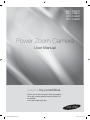 1
1
-
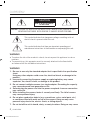 2
2
-
 3
3
-
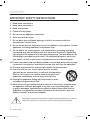 4
4
-
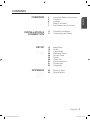 5
5
-
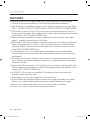 6
6
-
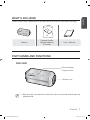 7
7
-
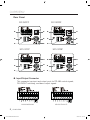 8
8
-
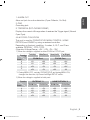 9
9
-
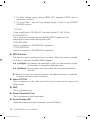 10
10
-
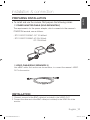 11
11
-
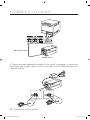 12
12
-
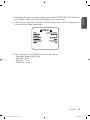 13
13
-
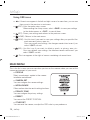 14
14
-
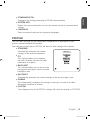 15
15
-
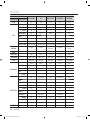 16
16
-
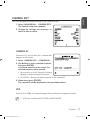 17
17
-
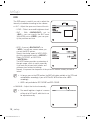 18
18
-
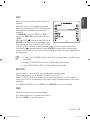 19
19
-
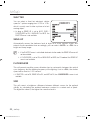 20
20
-
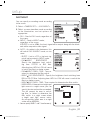 21
21
-
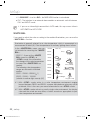 22
22
-
 23
23
-
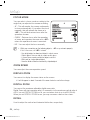 24
24
-
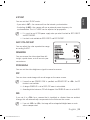 25
25
-
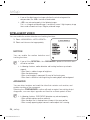 26
26
-
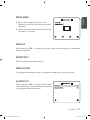 27
27
-
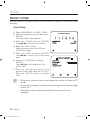 28
28
-
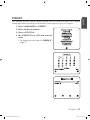 29
29
-
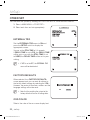 30
30
-
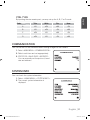 31
31
-
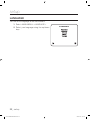 32
32
-
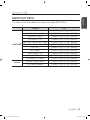 33
33
-
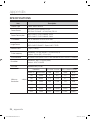 34
34
-
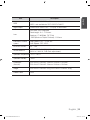 35
35
-
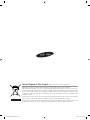 36
36
-
 37
37
-
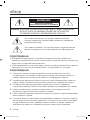 38
38
-
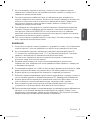 39
39
-
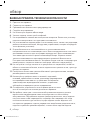 40
40
-
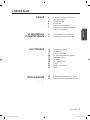 41
41
-
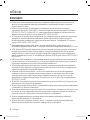 42
42
-
 43
43
-
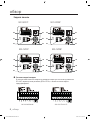 44
44
-
 45
45
-
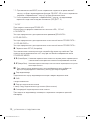 46
46
-
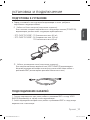 47
47
-
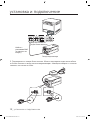 48
48
-
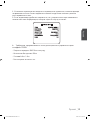 49
49
-
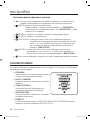 50
50
-
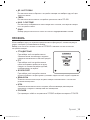 51
51
-
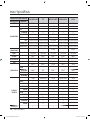 52
52
-
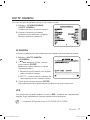 53
53
-
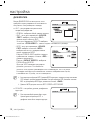 54
54
-
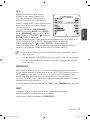 55
55
-
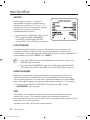 56
56
-
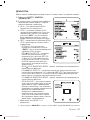 57
57
-
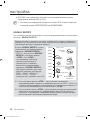 58
58
-
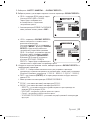 59
59
-
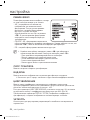 60
60
-
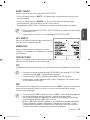 61
61
-
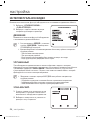 62
62
-
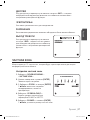 63
63
-
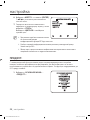 64
64
-
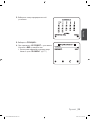 65
65
-
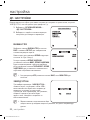 66
66
-
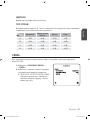 67
67
-
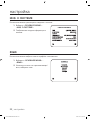 68
68
-
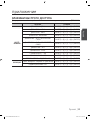 69
69
-
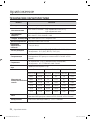 70
70
-
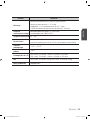 71
71
-
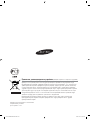 72
72
-
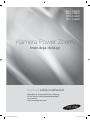 73
73
-
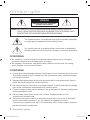 74
74
-
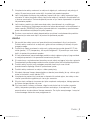 75
75
-
 76
76
-
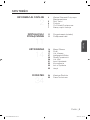 77
77
-
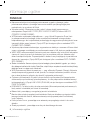 78
78
-
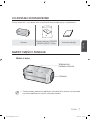 79
79
-
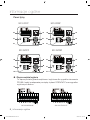 80
80
-
 81
81
-
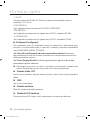 82
82
-
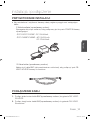 83
83
-
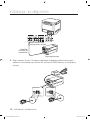 84
84
-
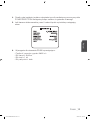 85
85
-
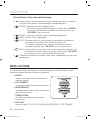 86
86
-
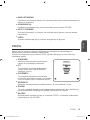 87
87
-
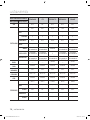 88
88
-
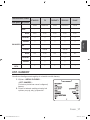 89
89
-
 90
90
-
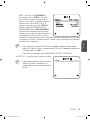 91
91
-
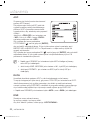 92
92
-
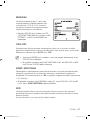 93
93
-
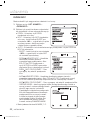 94
94
-
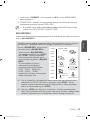 95
95
-
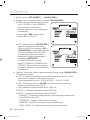 96
96
-
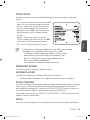 97
97
-
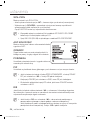 98
98
-
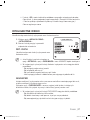 99
99
-
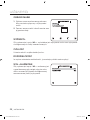 100
100
-
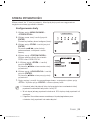 101
101
-
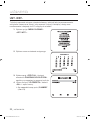 102
102
-
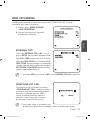 103
103
-
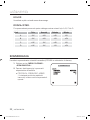 104
104
-
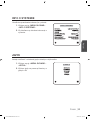 105
105
-
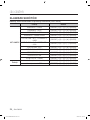 106
106
-
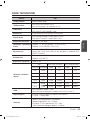 107
107
-
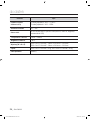 108
108
-
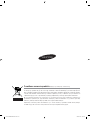 109
109
-
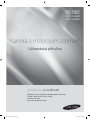 110
110
-
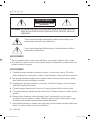 111
111
-
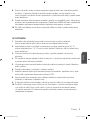 112
112
-
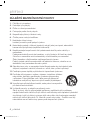 113
113
-
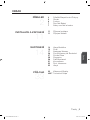 114
114
-
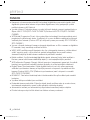 115
115
-
 116
116
-
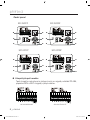 117
117
-
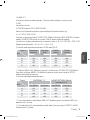 118
118
-
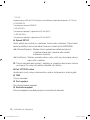 119
119
-
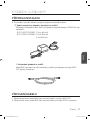 120
120
-
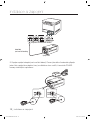 121
121
-
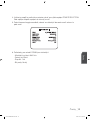 122
122
-
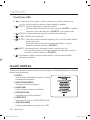 123
123
-
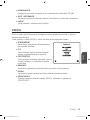 124
124
-
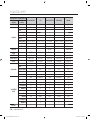 125
125
-
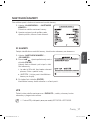 126
126
-
 127
127
-
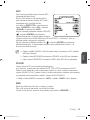 128
128
-
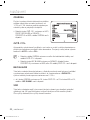 129
129
-
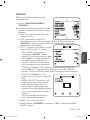 130
130
-
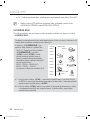 131
131
-
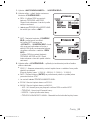 132
132
-
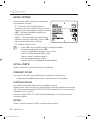 133
133
-
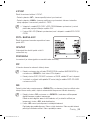 134
134
-
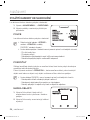 135
135
-
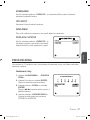 136
136
-
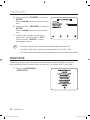 137
137
-
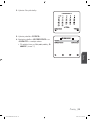 138
138
-
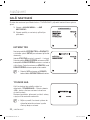 139
139
-
 140
140
-
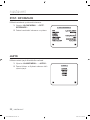 141
141
-
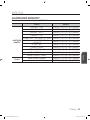 142
142
-
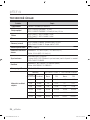 143
143
-
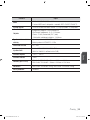 144
144
-
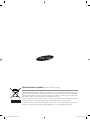 145
145
-
 146
146
-
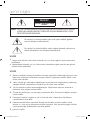 147
147
-
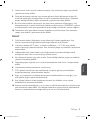 148
148
-
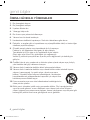 149
149
-
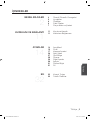 150
150
-
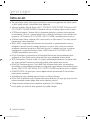 151
151
-
 152
152
-
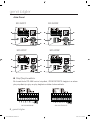 153
153
-
 154
154
-
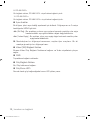 155
155
-
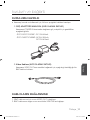 156
156
-
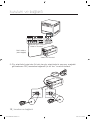 157
157
-
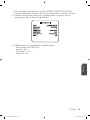 158
158
-
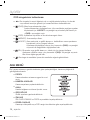 159
159
-
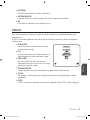 160
160
-
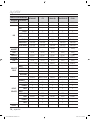 161
161
-
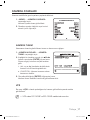 162
162
-
 163
163
-
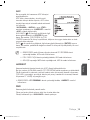 164
164
-
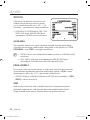 165
165
-
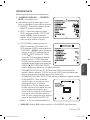 166
166
-
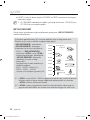 167
167
-
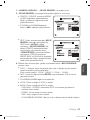 168
168
-
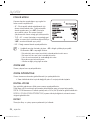 169
169
-
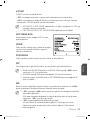 170
170
-
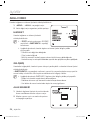 171
171
-
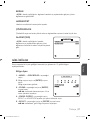 172
172
-
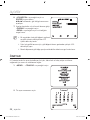 173
173
-
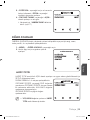 174
174
-
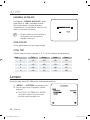 175
175
-
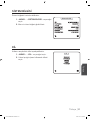 176
176
-
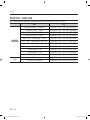 177
177
-
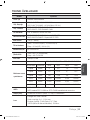 178
178
-
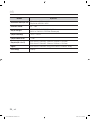 179
179
-
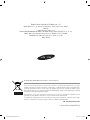 180
180
Samsung SCC-C4237P Instrukcja obsługi
- Kategoria
- Kamery ochrony
- Typ
- Instrukcja obsługi
w innych językach
- čeština: Samsung SCC-C4237P Uživatelský manuál
- Türkçe: Samsung SCC-C4237P Kullanım kılavuzu
- English: Samsung SCC-C4237P User manual
- русский: Samsung SCC-C4237P Руководство пользователя
Powiązane artykuły
-
Samsung SCC-C4355P Instrukcja obsługi
-
Samsung SCC-C6453P Instrukcja obsługi
-
Samsung SCC-C4235P Instrukcja obsługi
-
Samsung SCC-C6415P Instrukcja obsługi
-
Samsung SCC-C6413P Instrukcja obsługi
-
Samsung SCC-C4207P Instrukcja obsługi
-
Samsung SCC-C6439N Instrukcja obsługi
-
Samsung SCC-C7455P Instrukcja obsługi
-
Samsung SCC-B9270P Instrukcja obsługi
-
Samsung SCC-5399N Instrukcja obsługi